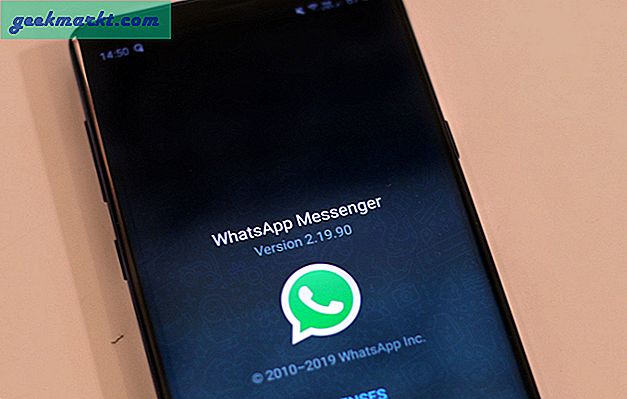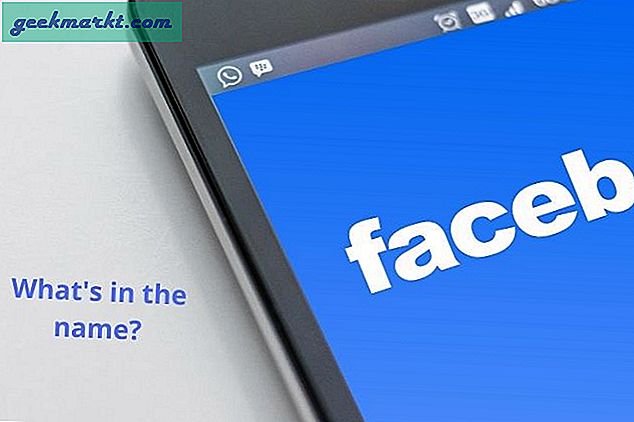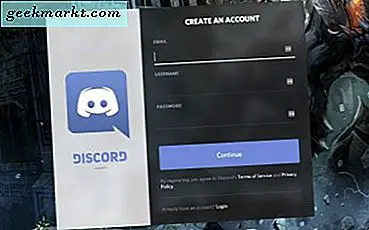
Wo du einmal "dich auf TS" oder "wir sehen uns auf Vent" hören würdest, geht es jetzt nur noch um Zwietracht. Es hat sich von den etablierten Betreibern zur führenden Voice- und Chat-Server-Plattform für Spieler und sogar Unternehmen entwickelt. Es ist kostenlos, sehr einfach zu bedienen, Sprachqualität ist gut und es gibt viele Funktionen. Wenn Sie in die Action einsteigen wollen, wird dieses Tutorial Ihnen zeigen, wie Sie einen Server in Discord hinzufügen, verwalten und löschen.
Discord hat sowohl eine Client-App als auch eine Browser-App. Beide erlauben den Zugriff auf die meisten Einstellungen und beide funktionieren gleich gut. Als Administrator haben Sie gottähnliche Kräfte über den Server und können steuern, was Benutzer tun können, wie sie interagieren können, ob Sie Bots auf Ihren Servern verwenden oder nicht und all diese guten Dinge.
Wenn Sie Discord für Ihr Spiel oder Ihre Firma einrichten möchten, gehen Sie wie folgt vor.
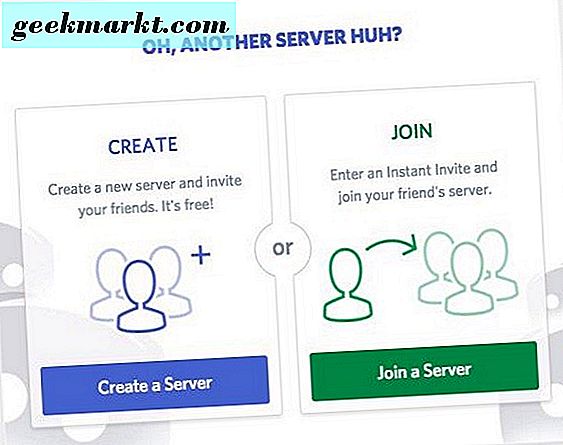
Fügen Sie einen Server in Discord hinzu
Das erste, was du brauchst, ist ein Discord-Account. Es ist kostenlos, aber Sie müssen sich mit einer E-Mail-Adresse registrieren und einen Benutzernamen erstellen.
- Navigieren Sie zur Discord-Website und wählen Sie Login.
- Wählen Sie den Link Text registrieren auf der nächsten Seite.
- Geben Sie Ihre E-Mail-Adresse ein, erstellen Sie einen Benutzernamen und fügen Sie ein Passwort hinzu.
- Wählen Sie Weiter und vervollständigen Sie die Anmeldung.
Sobald Sie auf die E-Mail-Bestätigung geantwortet haben, können Sie den Discord-Client herunterladen oder die Web-App verwenden. Ich spreche Sie durch die Einrichtung von Discord für Windows, aber es gibt auch Mac, Linux, Android und iOS-Clients. Sie können alle die Browser-App auch verwenden.
- Navigieren Sie zur Discord-Hauptseite und wählen Sie Download für Windows oder Open Discord in Ihrem Browser.
- Öffne die App und log dich ein.
- Wählen Sie das "+" - Symbol im linken Menü, um einen Server zu erstellen.
- Wählen Sie im nächsten Fenster Server erstellen aus.
- Benennen Sie Ihren Server und wählen Sie im nächsten Fenster den geografischen Standort für den Server aus. Die Lage ist nicht so wichtig, aber Sie können auch eine in Ihrer Nähe wählen.
- Fügen Sie ein Serversymbol hinzu, wenn Sie möchten.
- Wählen Sie Create und Ihr Server sollte wieder im Discord Client erscheinen.
Das ist alles was du über das Erstellen eines Discord Servers wissen musst. Die Anwendung macht das ganze schwere Heben und der Assistent richtet alles mit nur geringer Eingabe von Ihnen ein.
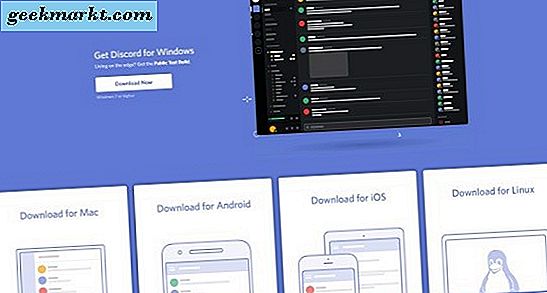
Verwalten Sie Ihren Discord-Server
Es gibt sehr wenig, was Sie tun müssen, um Ihren Diskord-Server physisch zu verwalten, da alles erledigt ist. Das einzige, was Sie tun müssen, ist Rollen für Ihre Benutzer zu erstellen. Diese sind wie Clan-Ebenen, in denen Sie Benutzern, Gästen, Offizieren, Admins usw. Rollen zuweisen können.
- Wählen Sie Ihren Server in Discord und dann Servereinstellungen.
- Wählen Sie Rollen aus der Liste im nächsten Fenster. Es sollte nur "@ Everyone" im Bereich Rollen geben.
- Wählen Sie oben im Rollenbereich das Symbol "+".
- Benennen Sie Ihre Rolle und weisen Sie den Switches Berechtigungen zu.
- Wählen Sie Speichern, wenn Sie fertig sind.
- Spülen und wiederholen Sie für alle Arten von Rollen, die Sie erstellen möchten.
Nach der Erstellung weisen Sie Benutzern auf der Registerkarte Mitglieder innerhalb von Discord Rollen zu. Wählen Sie das Mitglied aus, wählen Sie das Zeichen "+" neben seinem Namen und weisen Sie die Rolle entsprechend zu.
Zuerst müssen wir jedoch einige Benutzer bekommen.
- Rufen Sie Ihre Discord-App auf und bewegen Sie den Mauszeiger über das Personensymbol rechts neben dem ausgewählten Text- oder Sprachkanal.
- Kopieren Sie den Link, der im Popup-Fenster erscheint. Setze es nie ablaufen, um das Leben ein wenig einfacher zu machen.
- Senden Sie den Link an alle Personen, die Sie zu Ihrem Discord-Server einladen möchten.
- Wenn die Person kein Discord-Konto hat, wird sie aufgefordert, ein Konto zu erstellen und kann dann Ihrem Server beitreten.
- Weisen Sie jedem neuen Benutzer wie oben beschrieben eine Rolle zu.
Löschen eines Servers in Discord
Wenn Sie entscheiden, dass Sie keinen Server mehr möchten, können Sie ihn löschen. Das Löschen eines Servers in Discord ist nicht unbedingt notwendig, aber es hilft beim Housekeeping und hilft Ihnen, viele Server zu benutzen oder zu verwalten.
- Öffne deine Discord App und logge dich ein.
- Wählen Sie den Servernamen und dann Servereinstellungen.
- Wählen Sie Server löschen im Serverfenster aus. Es befindet sich am unteren Rand des linken Fensters.
- Bestätigen Sie das Löschen, wenn Sie dazu aufgefordert werden
Das ist es. Ihr Discord-Server sollte nun von Ihrer Serverliste verschwinden und Sie und Ihre Benutzer werden nicht mehr darauf zugreifen können.
So können Sie einen Server in Discord hinzufügen, verwalten und löschen. Das Tolle an der Plattform ist, dass sie so einfach zu verwalten ist. Gehen Sie irgendwelche Discord Setup Tipps für uns? Teile sie unten, wenn du es tust!